cdr怎么做粗斜体字并带有倒影? cdr文字倒影的制作方法
摘要:CDR是常用的设计软件,和PhotoShop不一样,那么CDR中要做粗体字、斜体字和文字倒影,要怎么做呢?本文举例说明:一、粗体字1、打开C...
CDR是常用的设计软件,和PhotoShop不一样,那么CDR中要做粗体字、斜体字和文字倒影,要怎么做呢?本文举例说明:

一、粗体字
1、打开CDR X6后,输入“我们都是好孩子”字体。
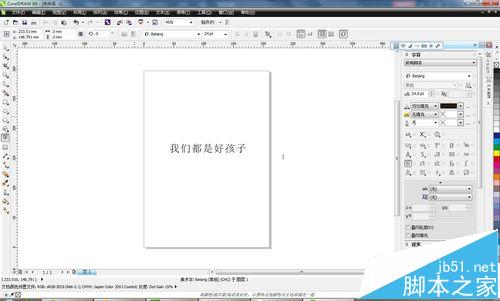
2、选中文字,在右边的属性框里会显示文字的字体。有部分字体是带有粗体的,如微软雅黑以及英文字体,但大部分的中文常用字体,如宋体、楷体、黑体都是不自带粗体的。因此是不能直接像WORD那样设置粗体的。
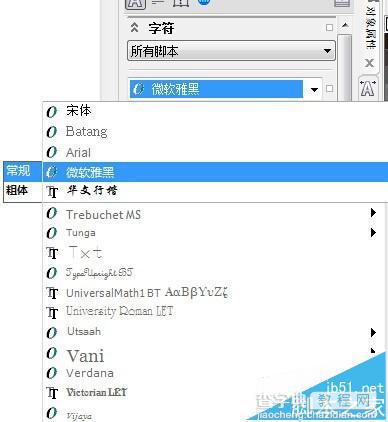
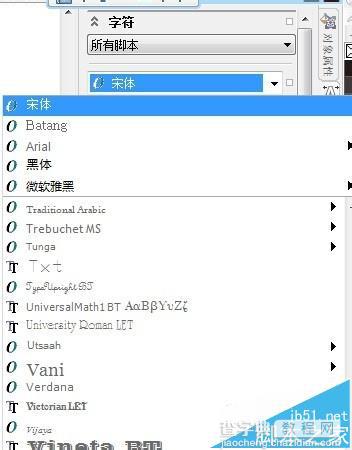
3、只能曲线救国了。在属性栏里找到钢笔头图标,即轮廓,点击设置轮廓宽度和颜色。
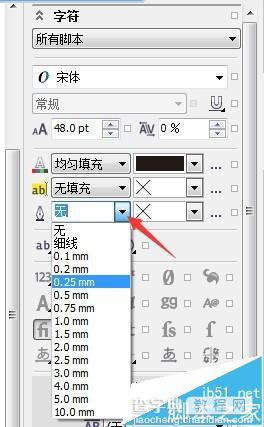
4、完成后字体就变粗了。
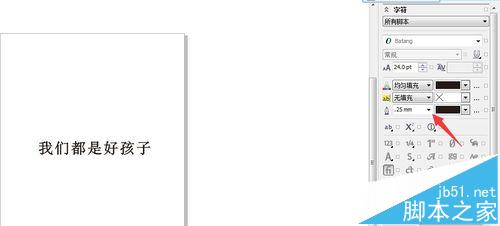
二、斜体字
1、选中字体后,点击窗口(W)→泊坞窗(D)→变换→倾斜(K),进入到设置倾斜页面。
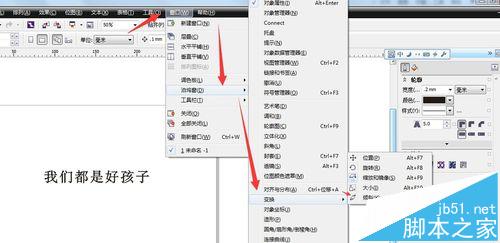
2、在X的输入框内输入倾斜的角度,正数为向左倾斜,负数为向右倾斜。输入后点击应用,文字就变成斜体了。
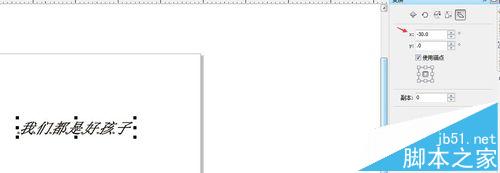
三、文字倒影
1、在完成斜体字的步骤中,点击右上角那一列的工具栏中的“缩放与镜像”按钮,点击后选择“垂直镜像”。因为制造倒影,所以要多生成一个对象,将“副本”的数字设为1。
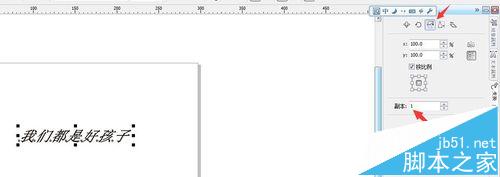
2、点击“应用”,此时两个文本会重叠一起。
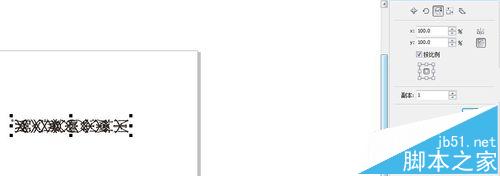
3、选中做倒影的文本,往下位移,移动到合适的位置,文字倒影就完成了。

注意事项:
以上方法同样适用做图片、图形的描边、倾斜以及倒影。
【cdr怎么做粗斜体字并带有倒影? cdr文字倒影的制作方法】相关文章:
★ cdr立体字制作
★ coreldraw画圆弧线和CorelDRAW弧形文字制作方法
